Как перенести материалы с одного счета на другой в 1с
Обновлено: 06.07.2024
От ошибок никто не застрахован, и иногда случается так, что они обнаруживаются уже после сдачи отчетности. Например,выясняется, что материальные запасы были оприходованы не на тот счет. Отчетность уже сдана, поэтому все исправления нужно делать в текущем периоде. В статье я расскажу о том, как проводить такие операции в программе 1С: Бухгалтерия государственного учреждения 8 редакции 1.0.
Сначала формируем оборотно-сальдовую ведомость по счету 105 в разрезе субсчетов и смотрим, на каком счете учитываются материальные запасы.Затем определяем, на какой счет их нужно переместить.
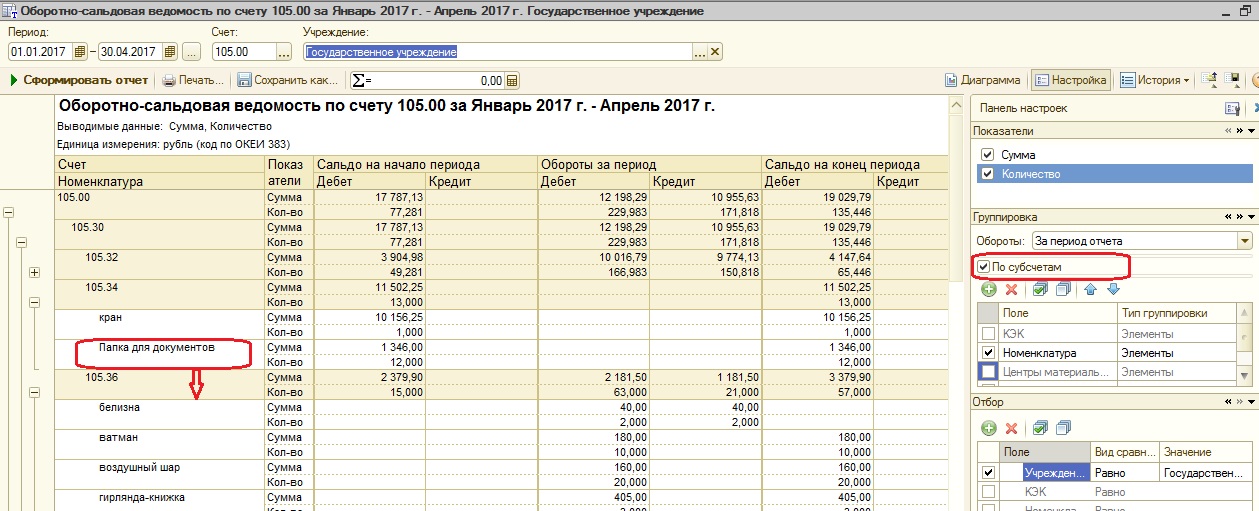
Из отчета видно, что папка для документов должна учитываться на счет 105.36 – прочие МЗ.
Для перемещения материалов между счетами используется документ «Внутреннее перемещение материалов» из раздела «Материальные запасы»
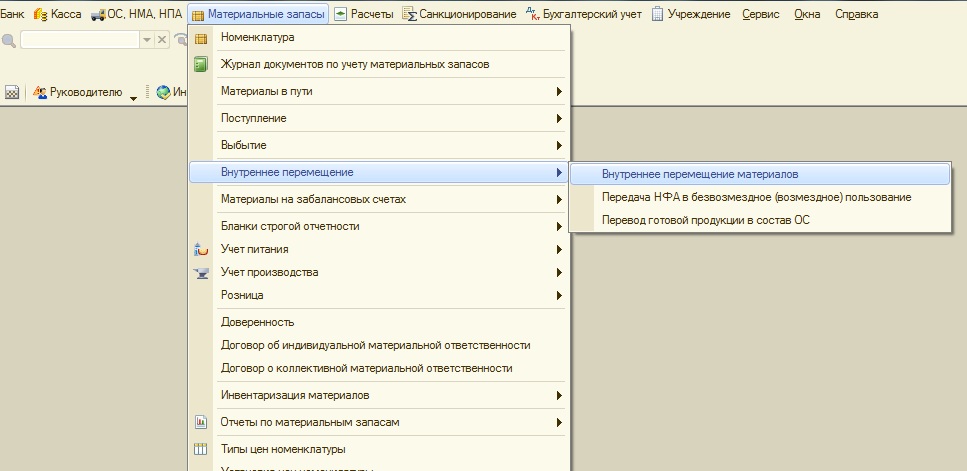
Создаем новый документ и выбираем тип операции «Перемещение между счетами»
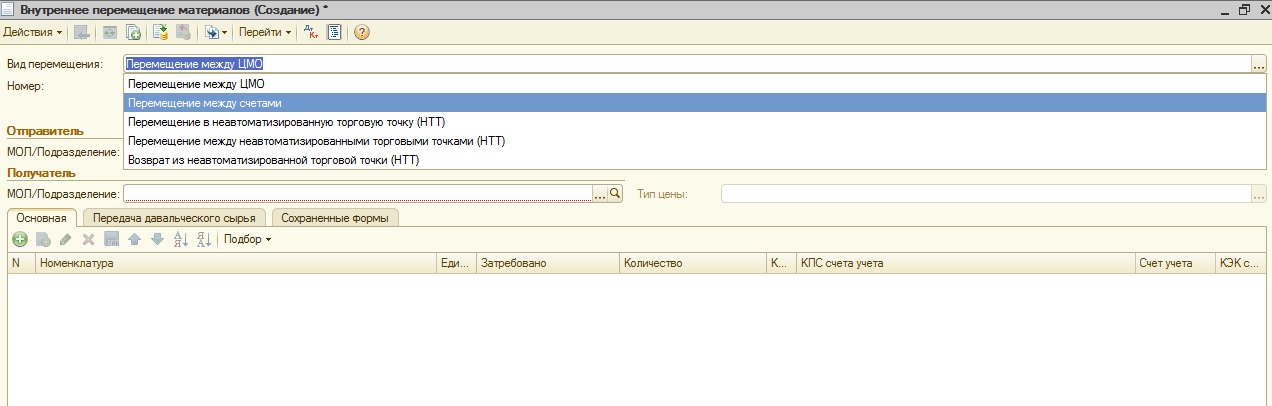
Указываем «МОЛ\подразделение» и заполняем табличную часть подбором по остаткам.
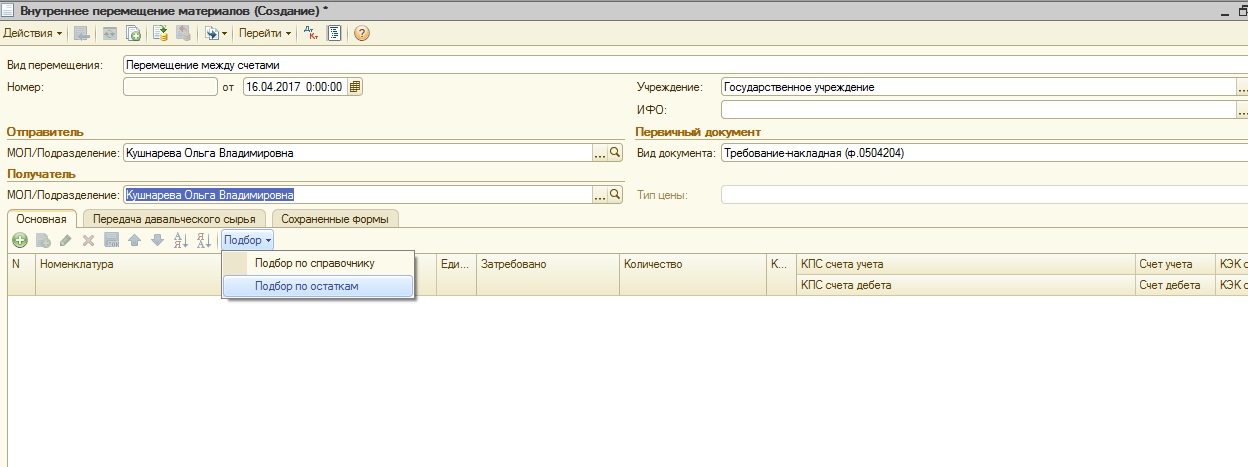
Затем указываем корректный счет учета, и документ можно проводить.
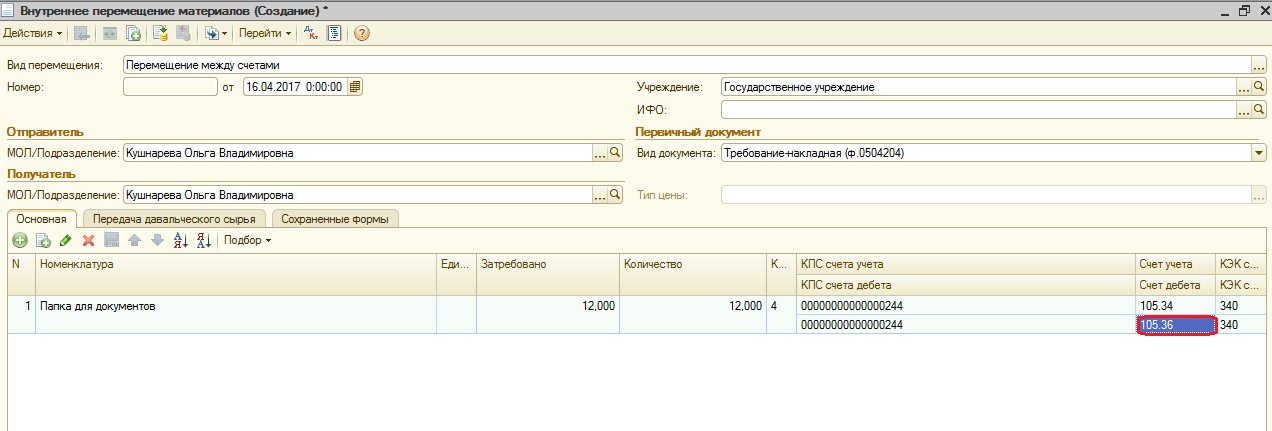
Проводки, сформированные документом:
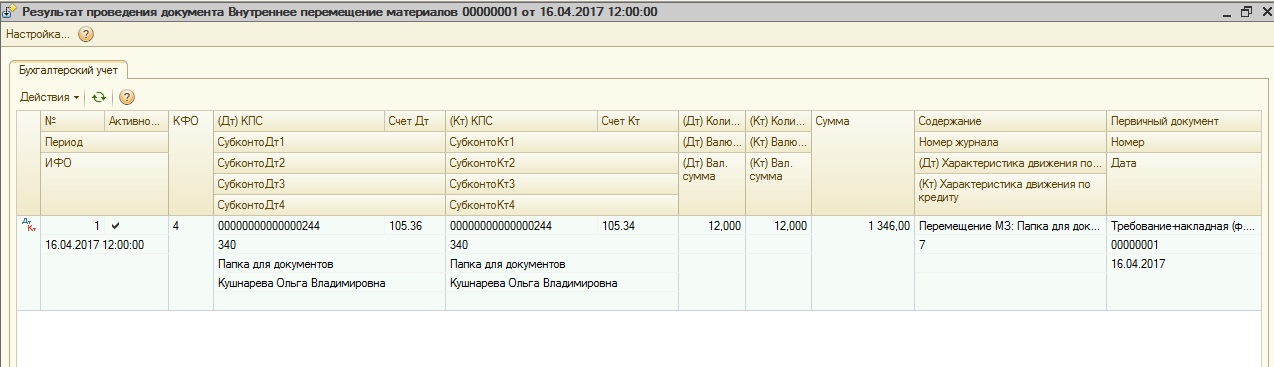
Можно еще раз сформировать ОСВ и убедиться, что теперь материальные запасы учтены правильно.
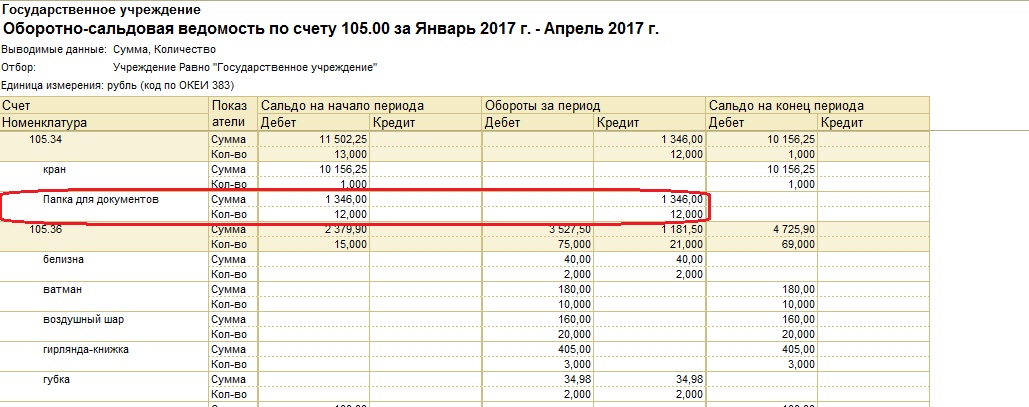
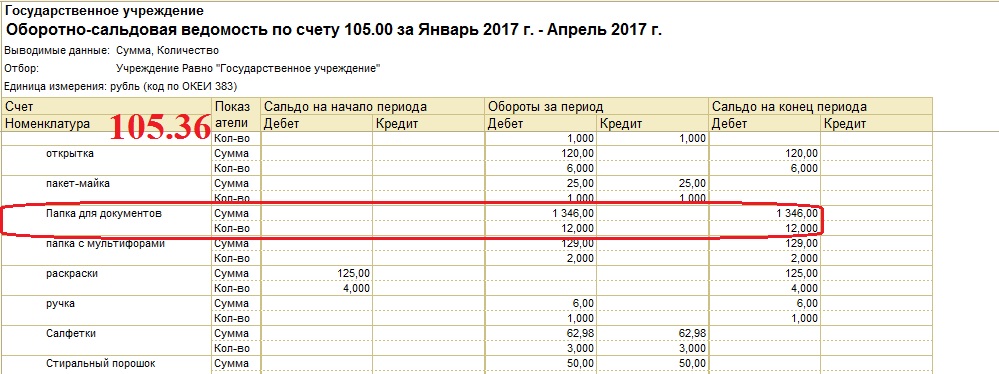
Также с помощью документа «Внутреннее перемещение материалов» можно переместить материалы между ЦМО.
Если после изучения материалов вас остались вопросы, то их можно задать в комментариях к статье.
А если вам нужно больше информации о работе в 1С: БГУ 8, то вы можете бесплатно получить наш сборник статей по ссылке .
Автор статьи: Наталья Стахнёва
Консультант Компании "Мэйпл" по программам 1С для государственных учреждений
Уверена, что каждый бухгалтер в своей практике сталкивался с необходимостью переноса остатков между счетами. Особенно это актуально для государственных учреждений с начала 2017 года в связи с переходом на новые классификационные признаки счетов (КПС). Примером также может являться обнаруженное несоответствие по КПС после закрытия периода. Исправлять обороты в закрытом периоде нельзя, но и хранить остатки на неверном КПС также нельзя.
Поэтому в данной статье хочу рассказать об очень удобном инструменте в программе 1С: Бухгалтерия государственного учреждения 8, редакция 2.0. – обработке «Помощник переноса остатков между счетами». В целом – это очень универсальный механизм, который позволяет переносить остатки по счетам, КПС, КФО, КЭК и изменять субконто счетов.
Найти его можно:
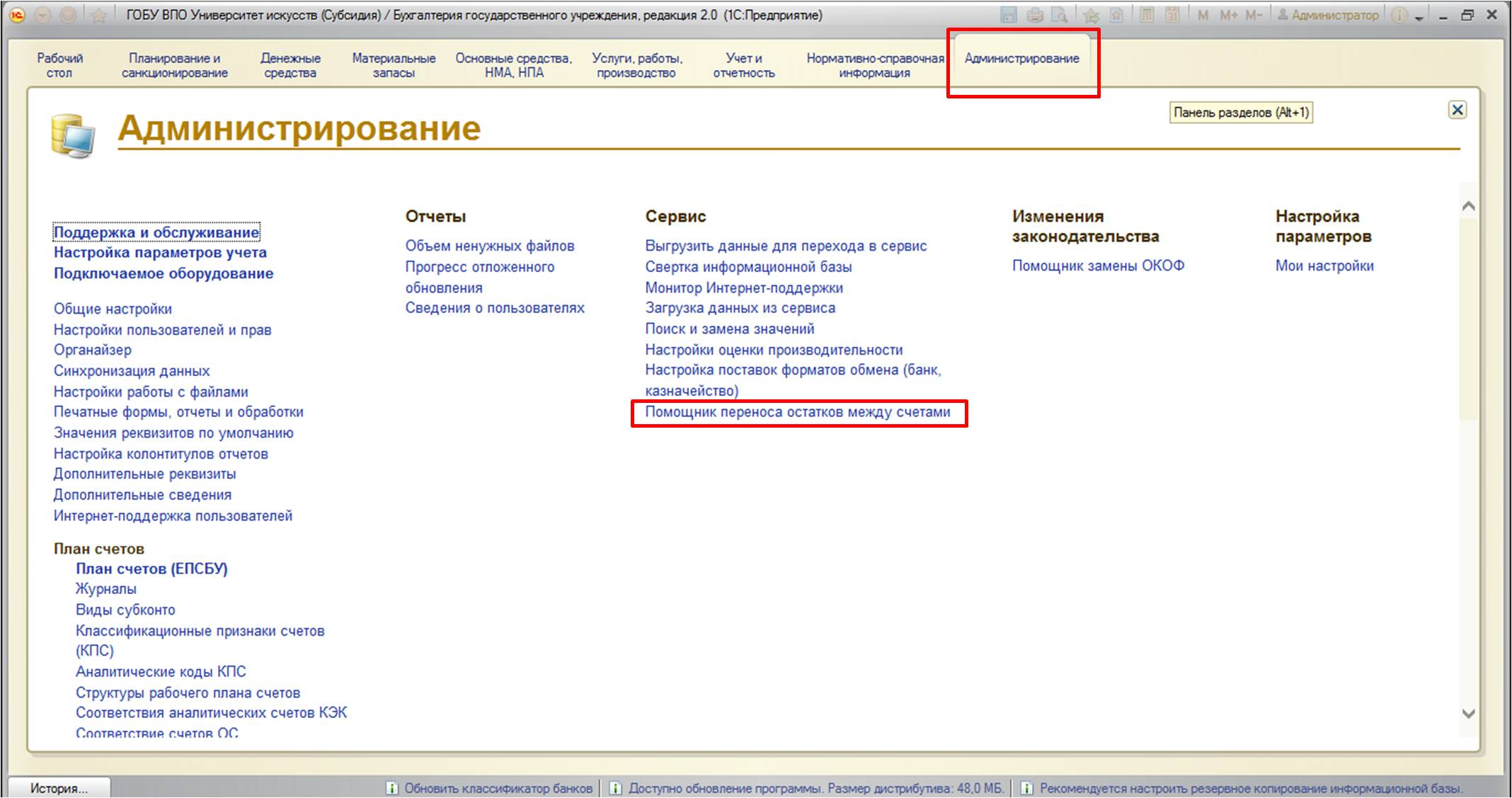
Открывается следующая форма:
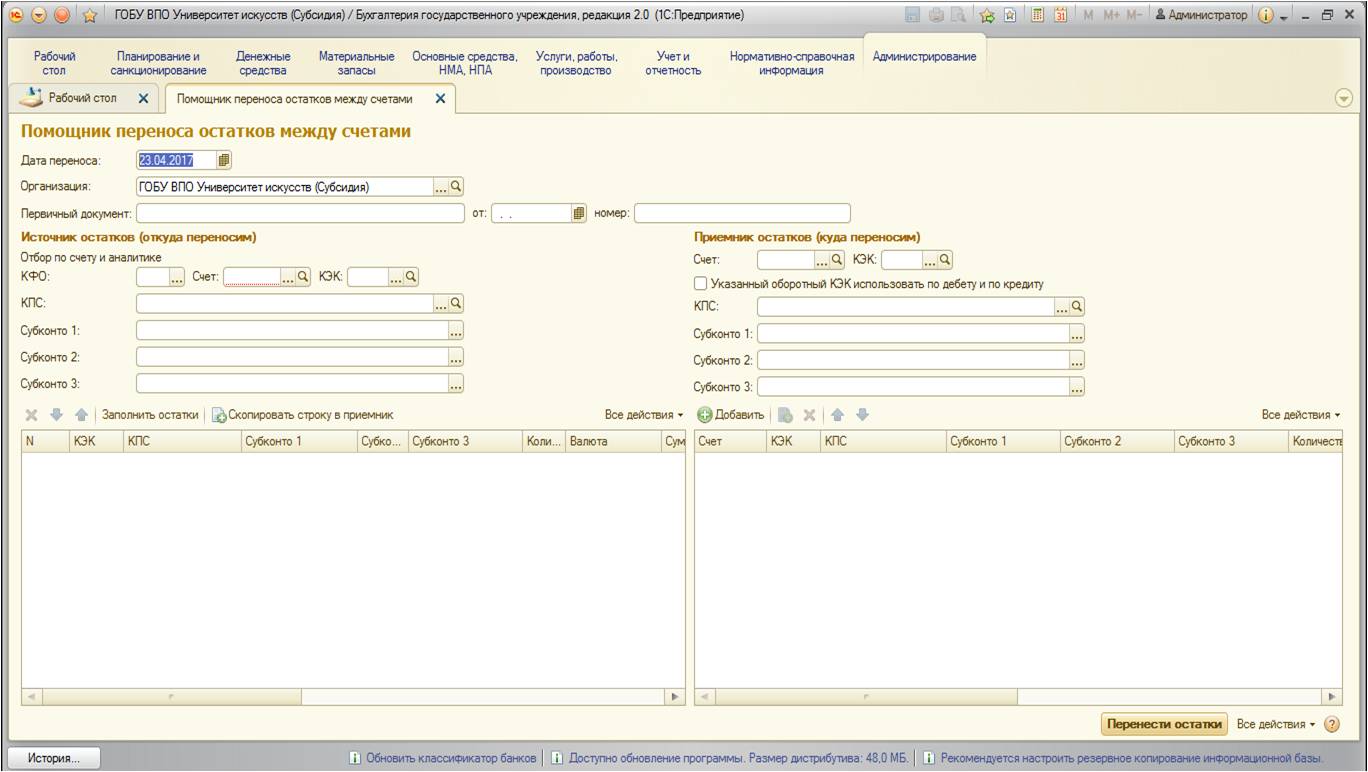
Форма разделена надве части: левая – откуда переносим, правая – куда переносим. В левой части необходимо выбрать счет (это обязательное для заполнения поле). Также здесь заполняются те поля, которые позволят однозначно определить переносимые остатки.
В правой части заполняются те поля, которые нужно изменить. Остальные поля (которые не будут заполнены) – останутся неизмененными.
Рассмотрим практический пример использования данной обработки. Для этого проанализируем остатки по счетам учета и определимся, какие из данных нужно изменить. Воспользуемся отчетом «Оборотно-сальдовая ведомость».
Найти его можно:
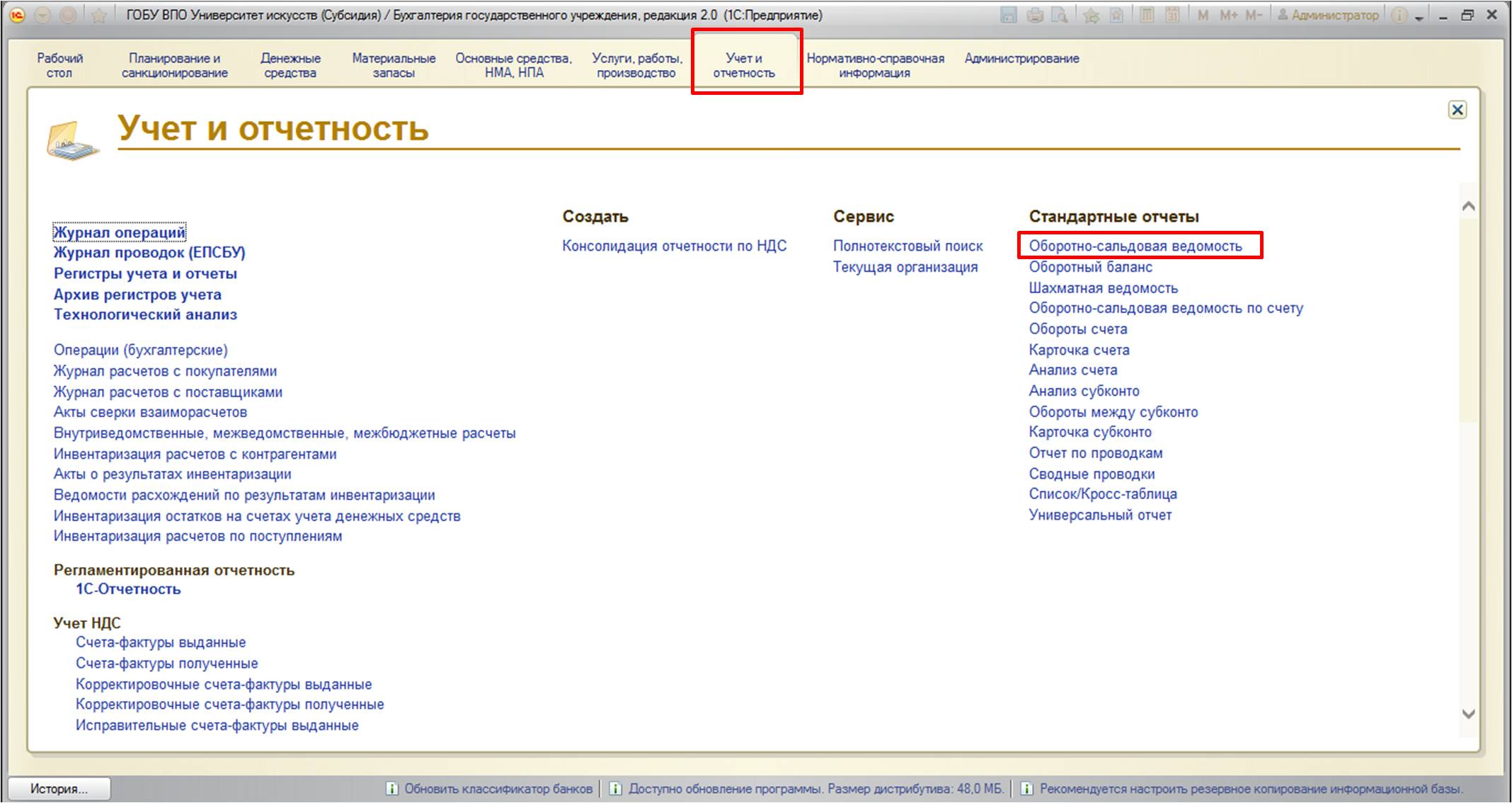
Для этого отчета установим следующие настройки:
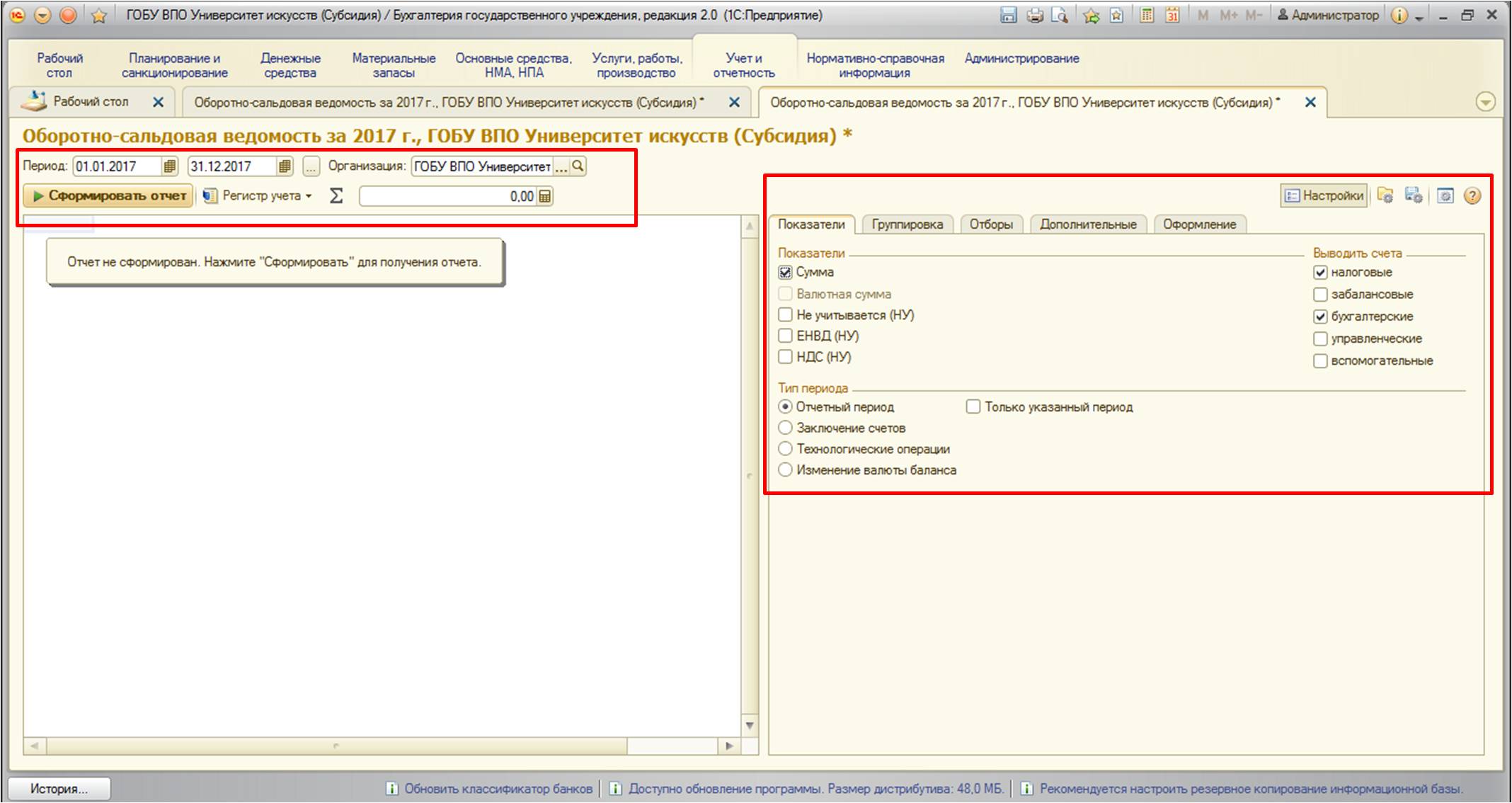
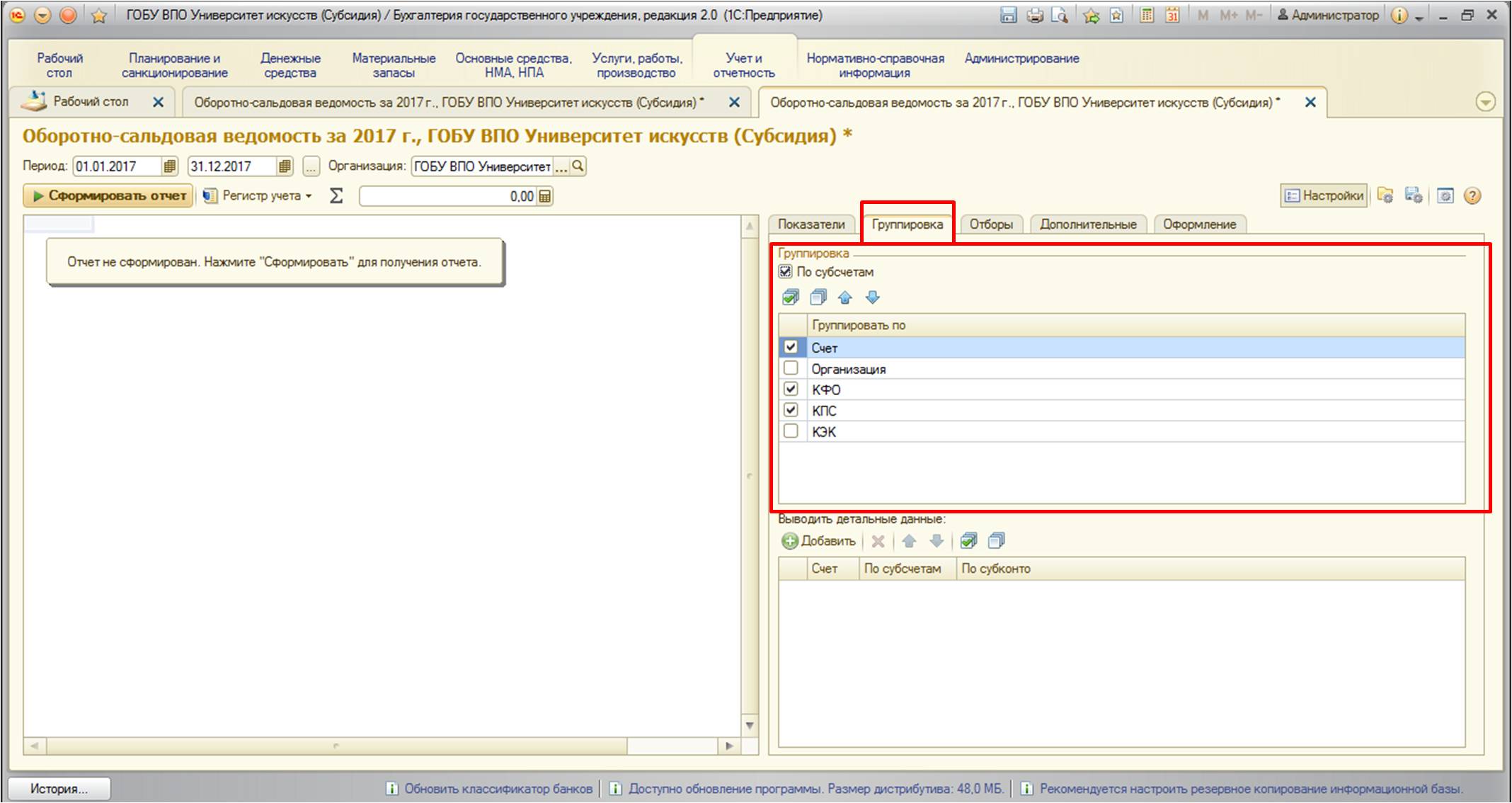
Сформируем отчет и проанализируем ситуацию:
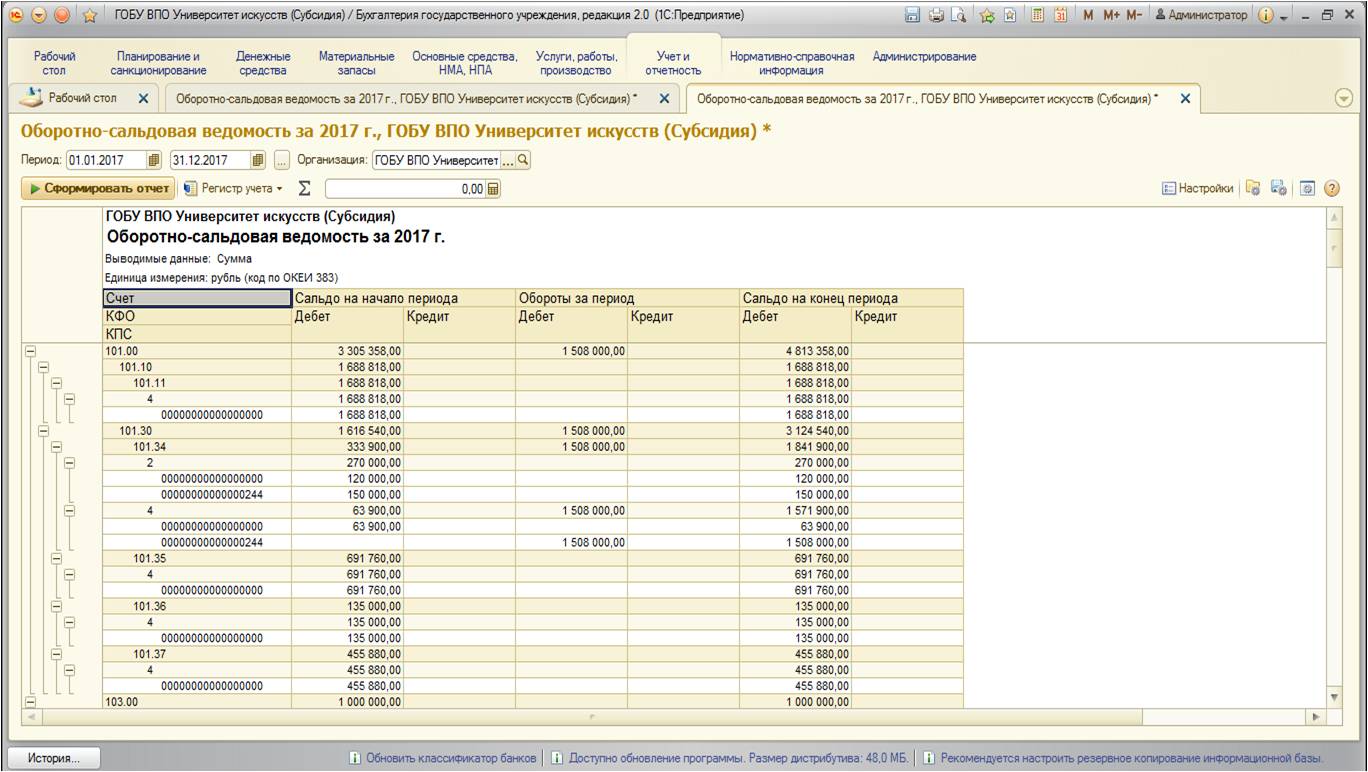
По этой оборотно-сальдовой ведомости видно, что на счете 101 «Основные средства», код финансового обеспечения (КФО) «2» основные средства хранятся на двух различных КПС:
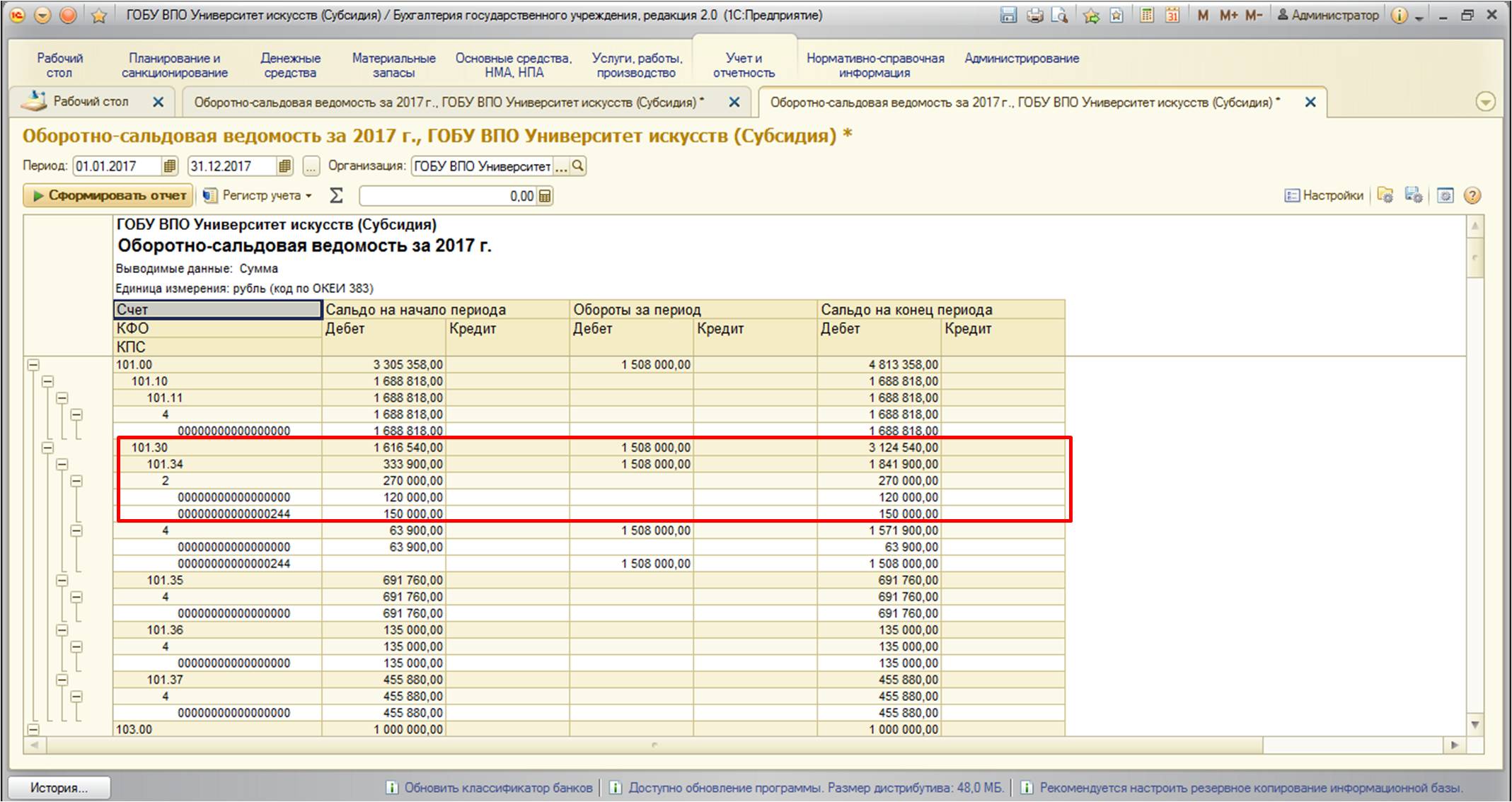
Перенесем остатки с одного КПС на другой.
Для этого откроем обработку ««Помощник переноса остатков между счетами», в ней необходимо заполнить счет (помним, что это обязательное поле для заполнения):
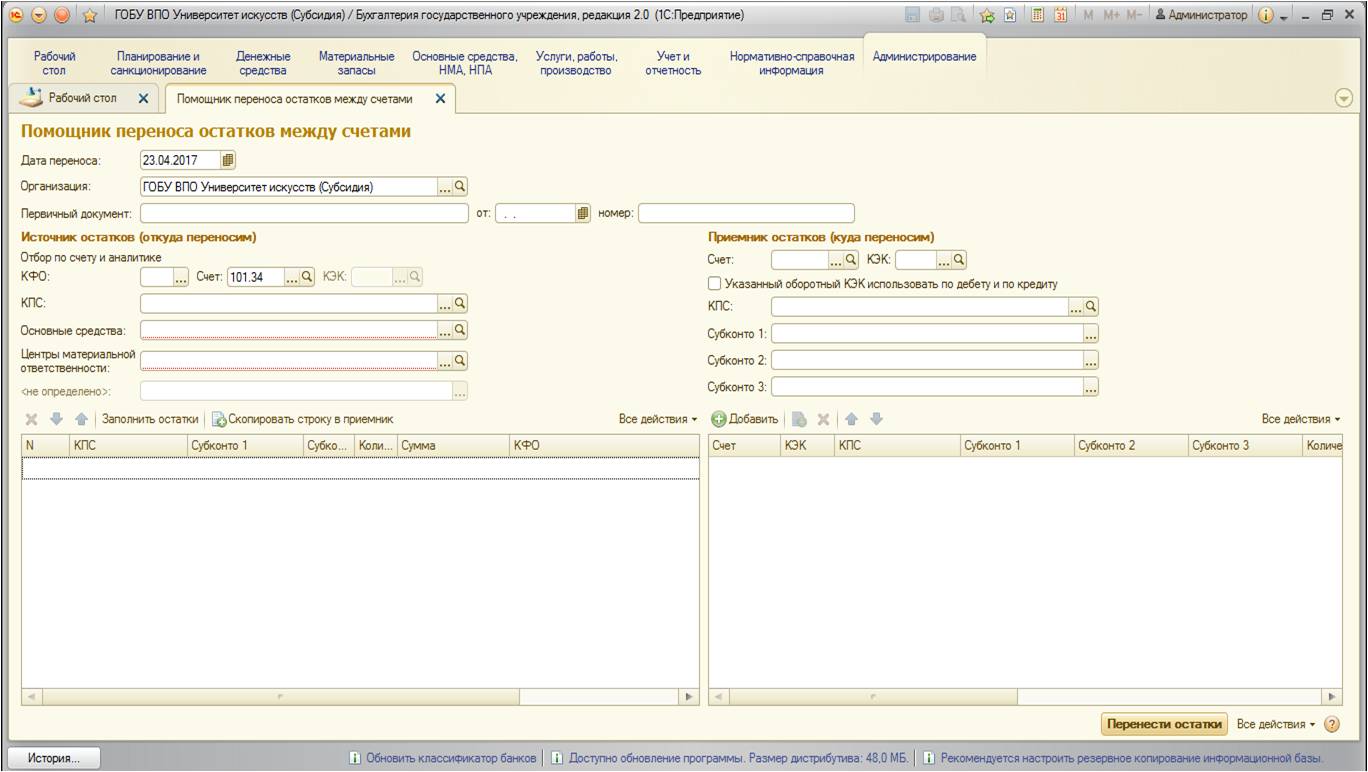
После заполнения счета форма преобразуется, безликие субконто изменяются, появляются субконто, которые принадлежат именно выбранному счету. Напомню, что субконто – это дополнительная аналитика, некий разрез учета, который позволяет вести уточненные данные по счетам. К примеру, на счете 101 «Основные средства» введены субконто – «Основные средства» и «Центры материальной ответственности», которые позволяют видеть остатки на этом счете в разрезе единиц основных средств и центров материальной ответственности, на которых они хранятся. Поэтому всегда сумму остатков можно расшифровать по отдельно взятым номенклатурным позициям основных средств и ЦМО, а значит и материально-ответственным лицам.
Помним, что реквизит «Счет» - это единственное обязательное поле для заполнения. Для того, чтобы уже сейчас заполнить табличное поле остатками, нужно воспользоваться специальной кнопкой:
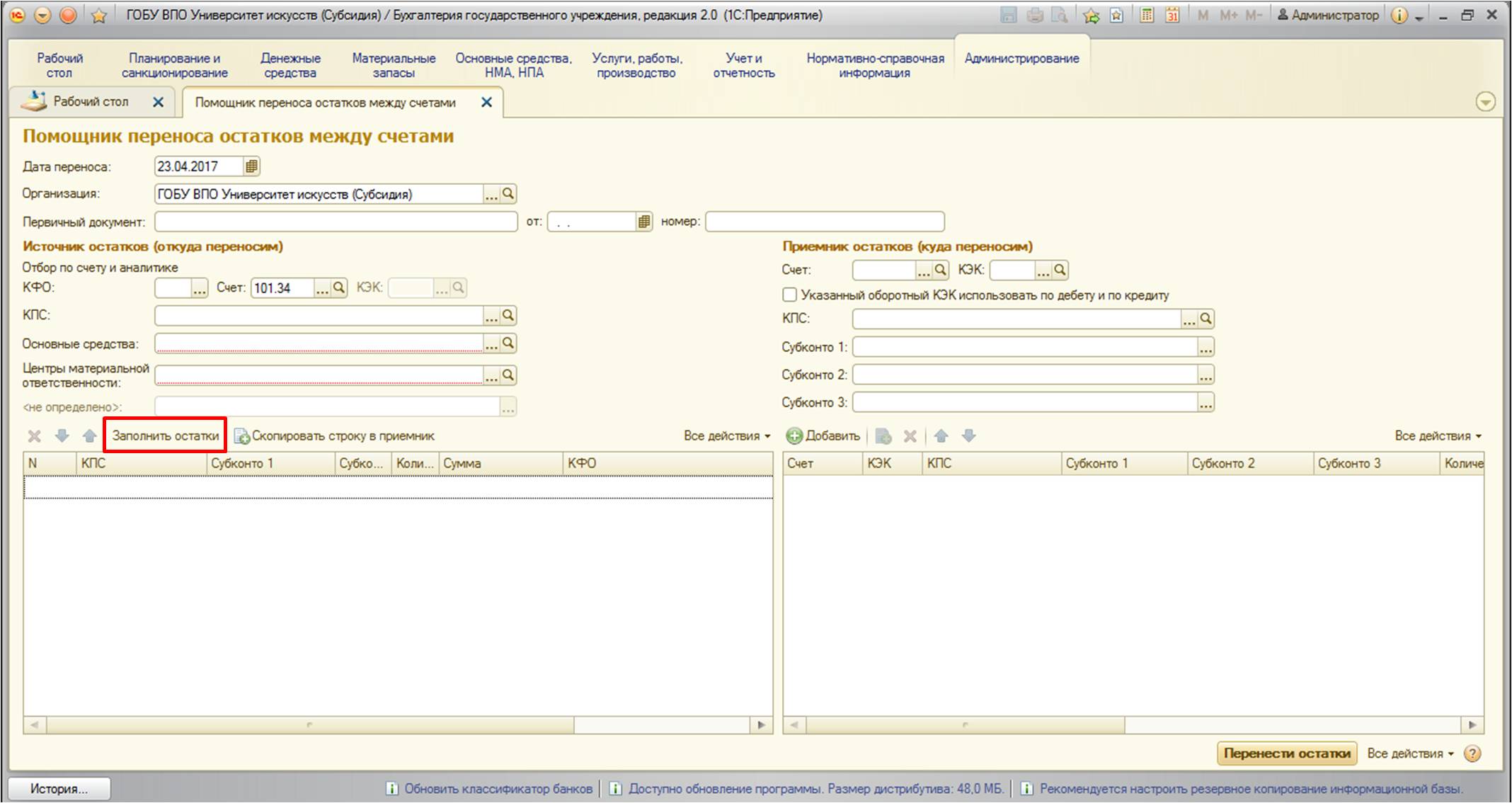
После заполнения форма выглядит следующим образом:
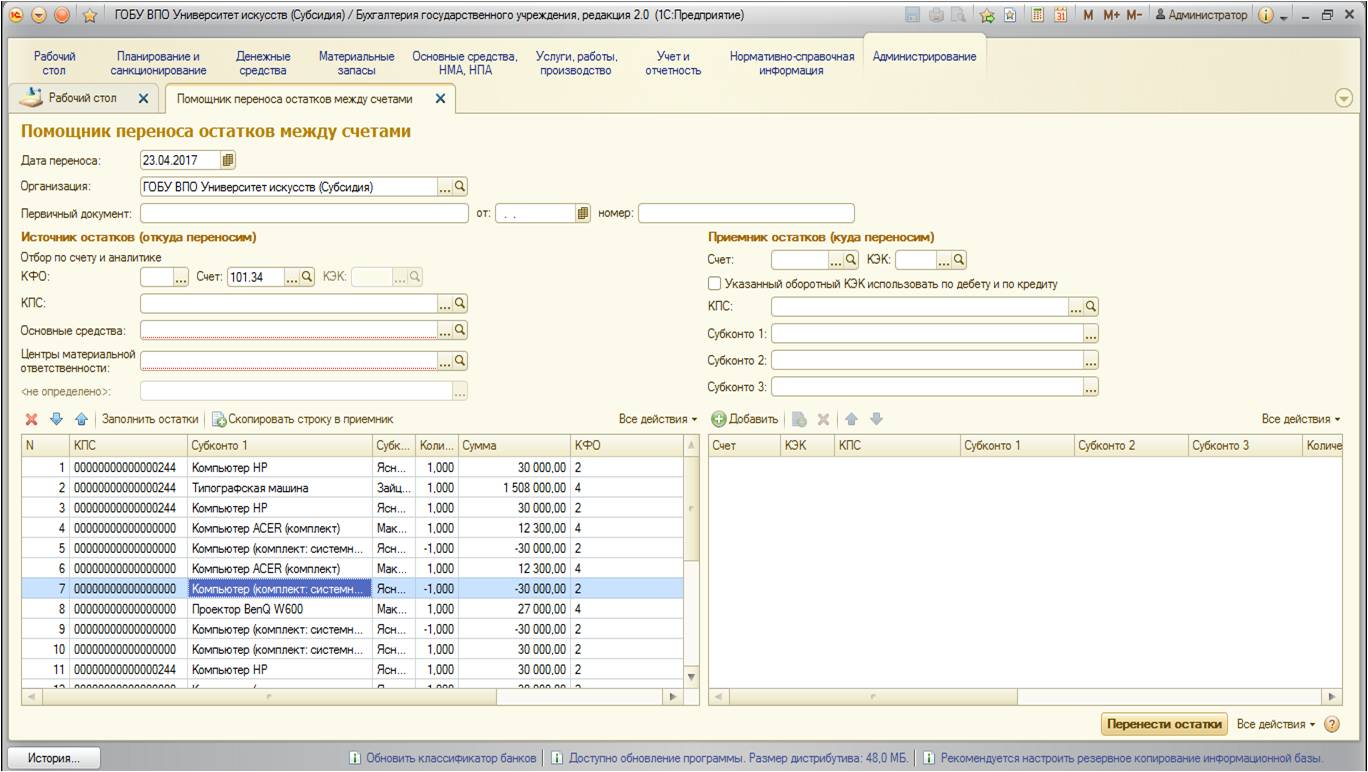
На этом этапе уже можно перенести остатки на другой счет. Но так как нам интересны остатки именно по определенным КФО и КПС, то нужно однозначно определить их, заполним и эти поля:
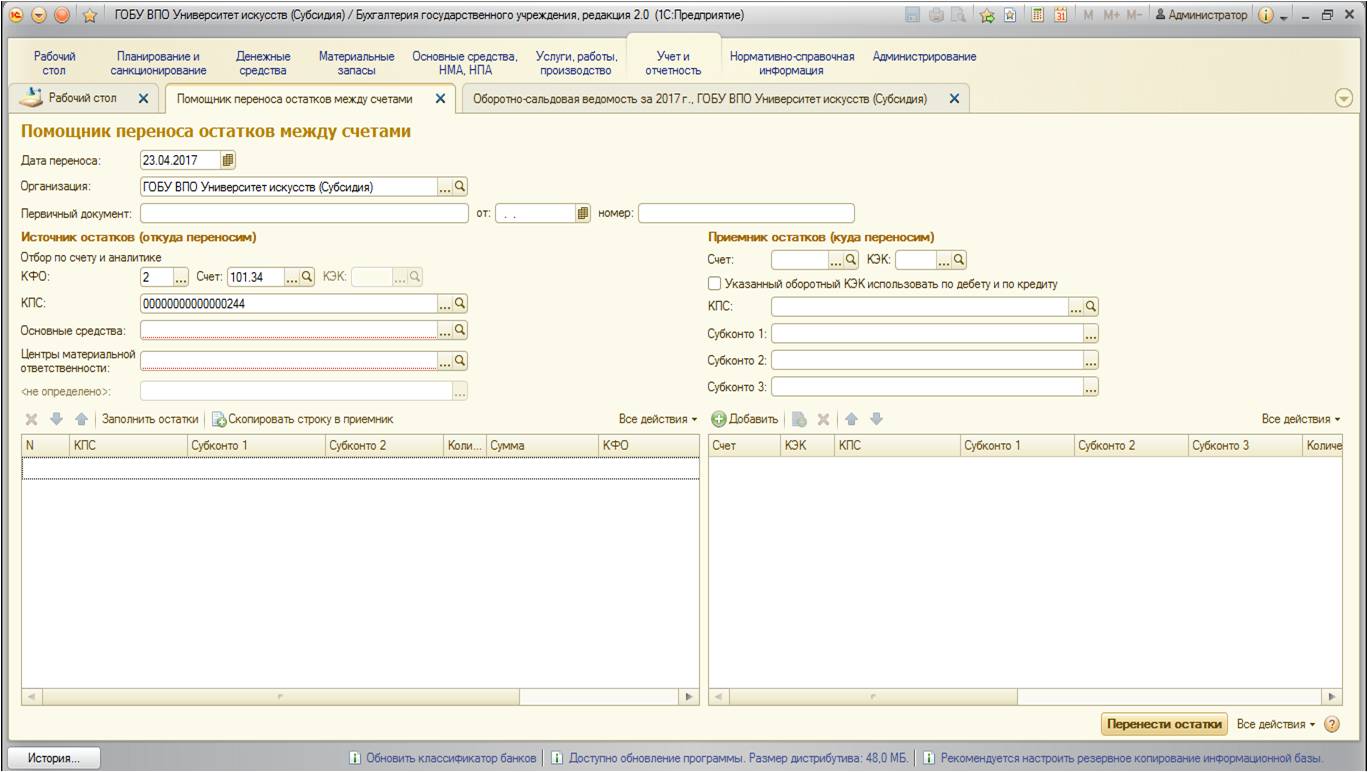
Воспользуемся снова кнопкой «Заполнить остатки» и увидим нужные остатки:
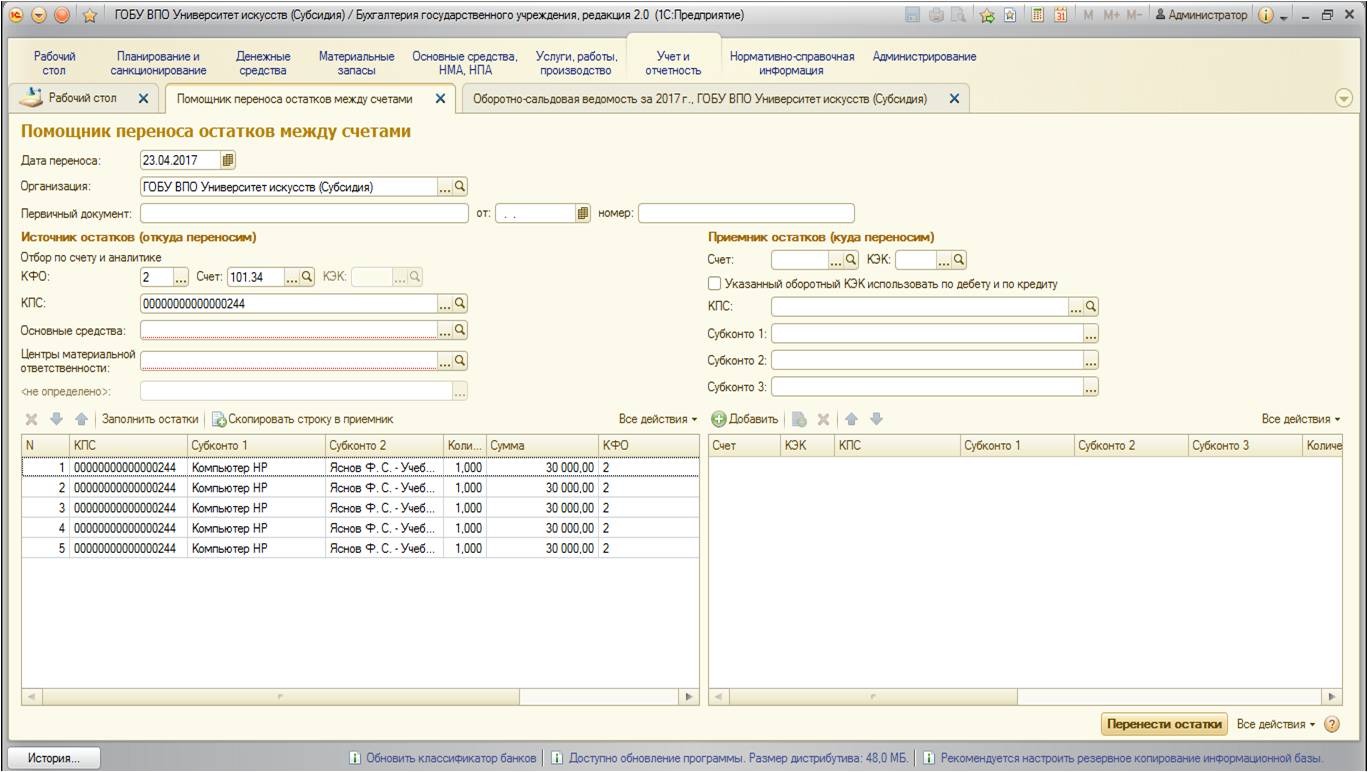
После того, как необходимые остатки заполнены, вводим информацию в правую часть формы. В первую очередь нужнозаполнить счет-приемник. А также, так как интересна смена КПС у отобранных остатков, заполняется и это поле. Если есть необходимость сменить какие-либо другие реквизиты, то необходимо их заполнить. Если нужно, чтобы не изменялись – оставить поля пустыми:
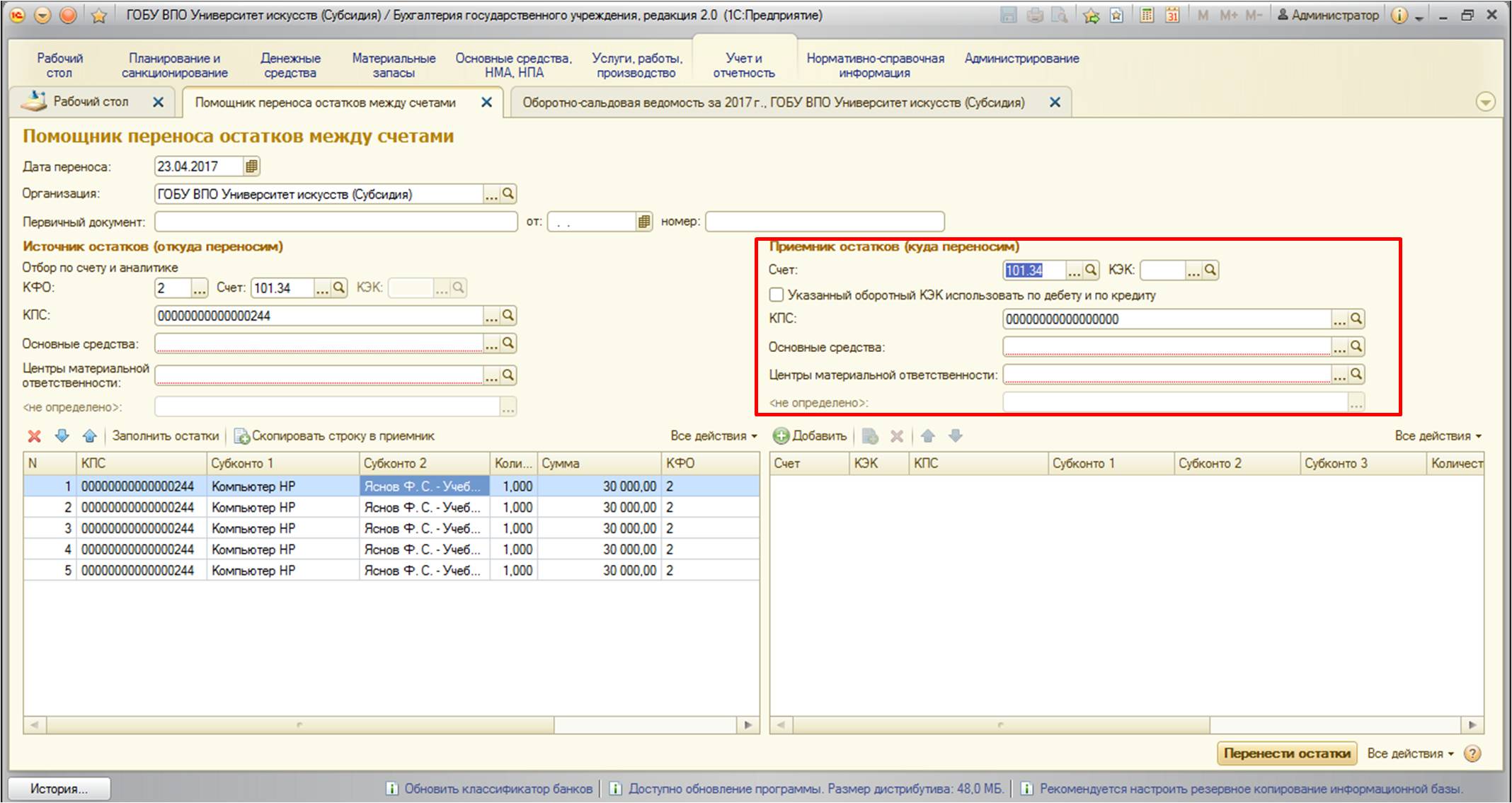
После того, как необходимые реквизиты заполнены – перенесем остатки:
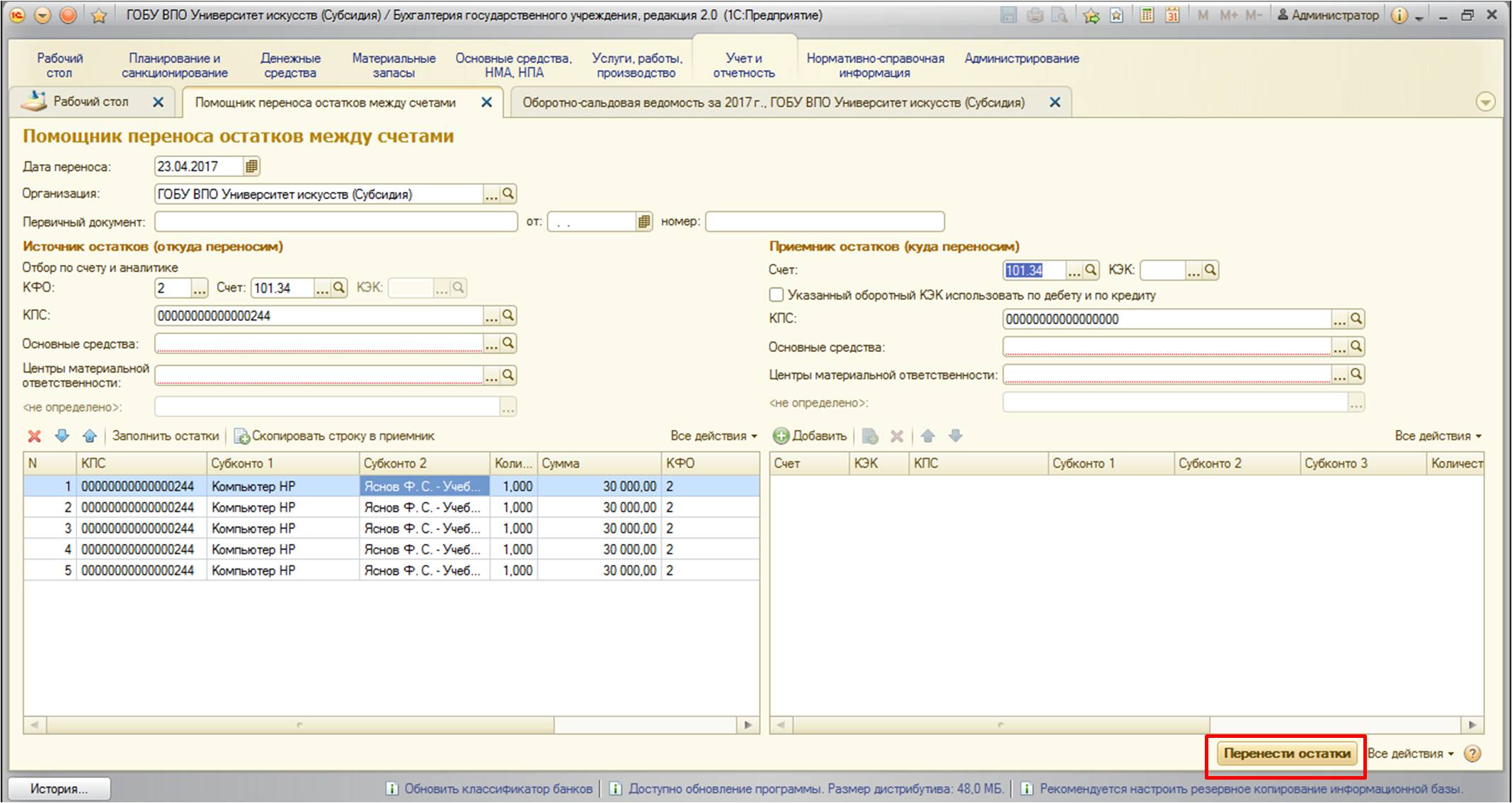
После нажатия кнопки «Перенести остатки» запускается процесс формирования необходимых проводок. Эта обработка создает документ «Операция (бухгалтерская)» с нужными проводками. Также вторая редакция БГУ после завершения процесса переноса открывает данный документ:
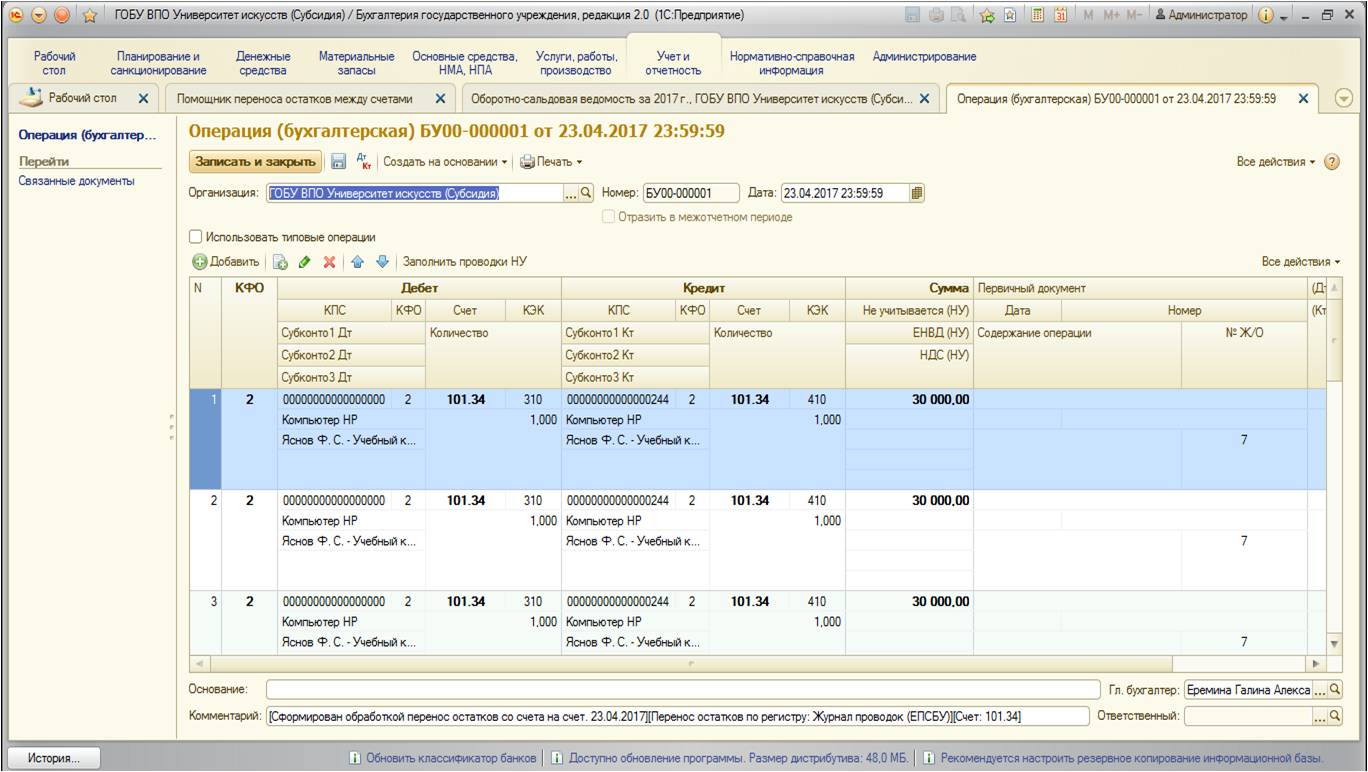
Поверяем проводки, по дебету тут выступает нужный нам КПС, та аналитика, которая не была заполнена, остается без изменений. В комментарии указаны данные формирования операции. Документ уже проведен, все данные отражены в учете.
Для проверки снова воспользуемся отчетом «Оборотно-сальдовая ведомость» с теми же настройками:
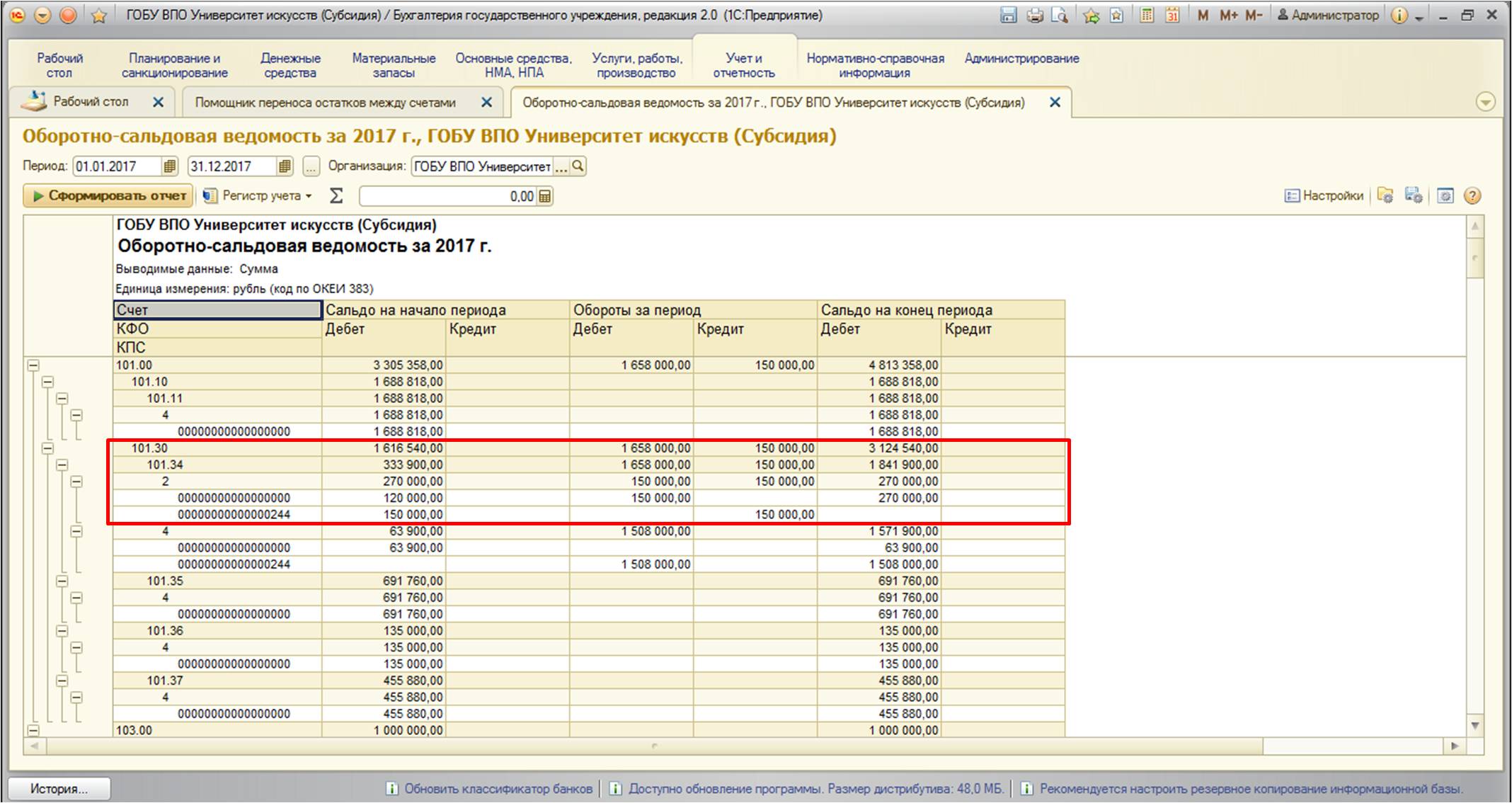
Как видно из отчета – все остатки по выбранным нами КФО и КПС перенесены.
Хотелось бы еще дать пояснения по двум реквизитам этой обработки:
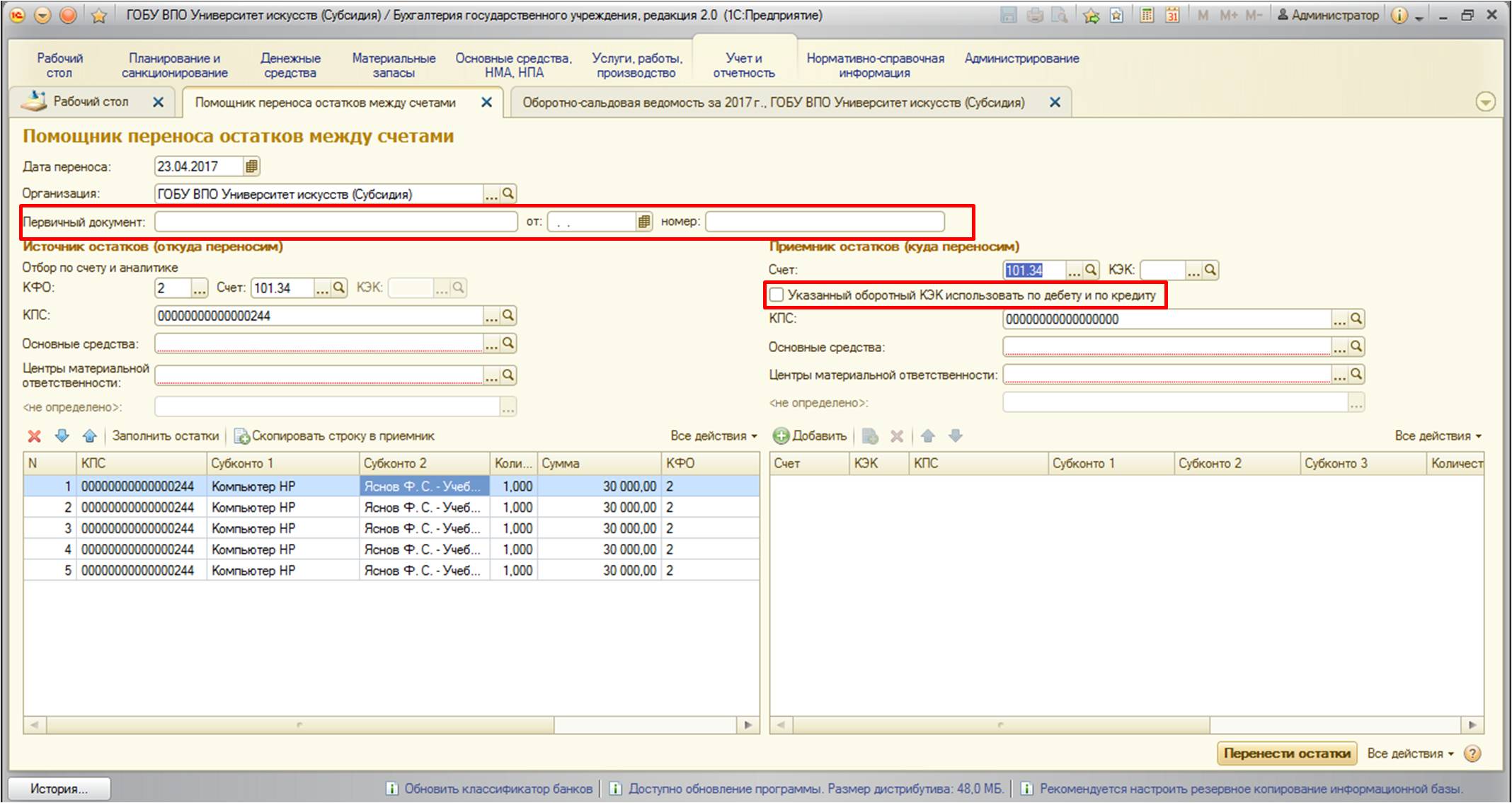

Текущей небольшой заметкой мы продолжаем цикл пошаговых инструкций, который мы затеяли еще в конце прошлого года. Сегодня мы поговорим, а точнее, покажем, как переводить деньги между счетами разных банков. Это не сложный процесс, но мы насчитали порядка пяти действий для того, чтобы это осуществить. Вашему вниманию наши скрины:
Первым делом на стартовой странице необходимо зайти в раздел «Главное» , попасть в подраздел «Настройки» и выбрать строку «Учетная политика»:
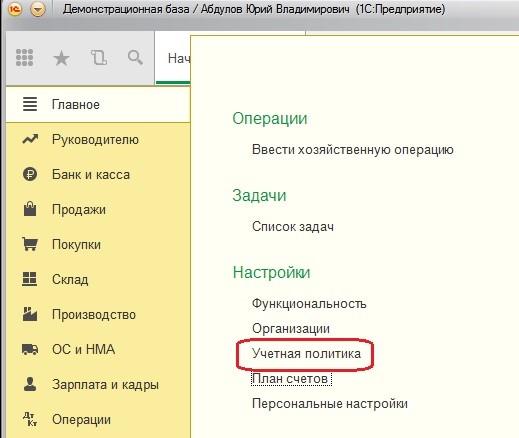
В открывшемся разделе под строкой «Методы распределения косвенных расходов» находим строку «Используется счет 57 «Переводы в пути» при перемещении денежных средств». НЕ ставим там галочку и двигаемся дальше.
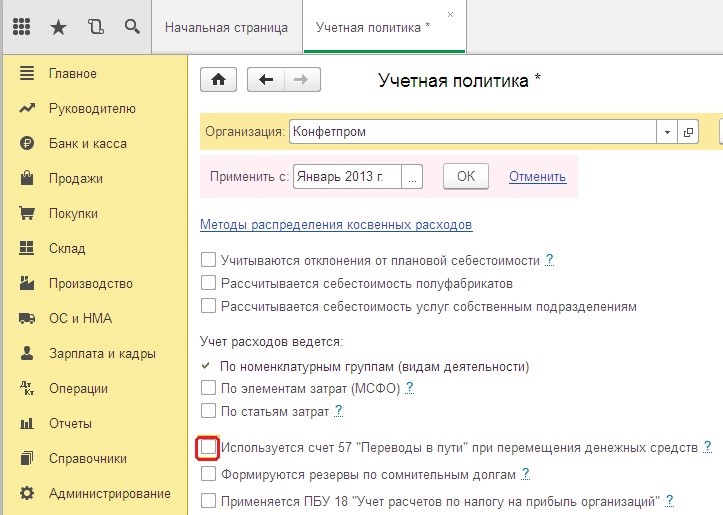
Далее открывается необходимая нам страница, где важно заполнить поля. Обращаем ваше внимание на строки «Вид операции», «Счет получателя», «Сумма», «Банковский счет», «Назначение платежа» .
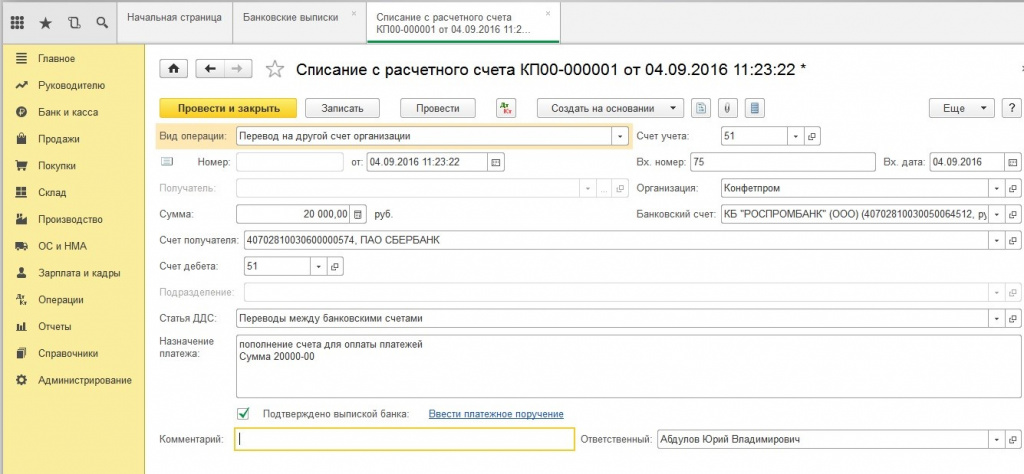
Корректно указав нужные значения, проводим документ. После этого открывается окно «Движение документа» с указанием суммы списания и счета, куда эти деньги попали:
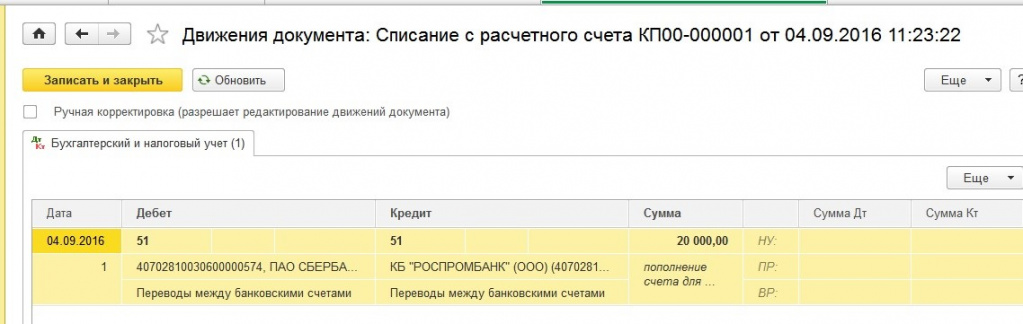
Чтобы бы окончательно убедиться в том, что средства поступили по назначению, можно открыть оборотно-сальдовую ведомость по счету 51 и проверить значения. В нашем случае все сходится:
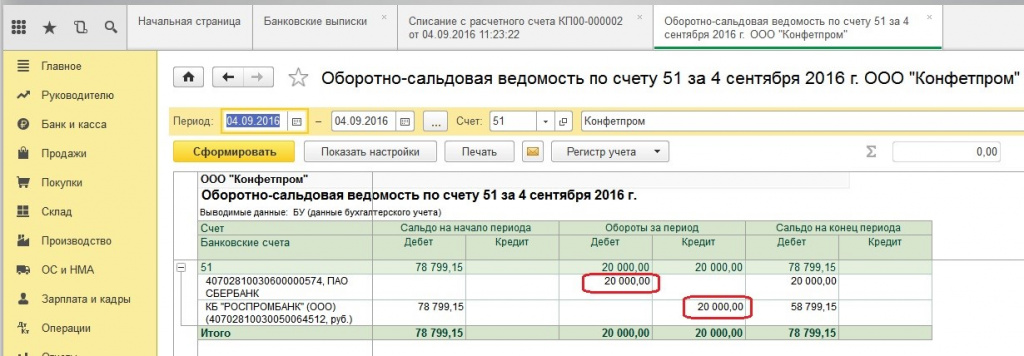
Кажется, все, дорогие друзья! Еще раз убеждаемся в том, что в решении данной задачи абсолютно нет ничего сложного, если знать, как это все делается.
Настоятельно рекомендуем вам воспользоваться бесплатным доступом к сервису «1С Онлайн» и провести для него полноценный тест-драйв. Уверены, что Вам очень понравится!
Отбором на обработке служат поля: дата, текущий МОЛ и счёт (только для счетов МЦ (Материальные ценности в эксплуатации)).
Указываем какую номенклатуру нужно переместить на нового МОЛа и нажимаем кнопку "Переместить отмеченные материалы на Нового МОЛ". Автоматически будет создан документ "Операция (бухгалтерский и налоговый учет)". Для проводок по ДТ этого документа в качестве "субконто дт №2" будут созданы документы "Партия материалов в эксплуатации (ручной учет)" - это вместо документа "Передача материалов в эксплуатацию"
.
Есть и печатная форма акта передачи ТМЦ для документа "Операция (бухгалтерский и налоговый учет)"
И в качестве примера о том как будет происходить дальнейшая передача номенклатуры между МОЛами, если уже в качестве первиных документов выступают не "Передача материалов в эксплуатацию", а документы "Операция (бухгалтерский и налоговый учет)" и "Партия материалов в эксплуатации (ручной учет)". Показаны проводки документа "Операция (бухгалтерский и налоговый учет)"
:
ИЗМЕНЕНИЯ от 28.05.2014г.:
1) Добавлены кнопки для сортировки элементов в табличной части обработки.
2) При изменении количества ("Количество остаток") на форме - меняется сумма ("Сумма остаток"). Данное редактирование нужно для того, чтобы в операцию вручную попадали нужные данные по количеству и сумме, если нужно переместить не всю выбранную номенклатуру по МОЛу.
3) В табличную часть обработки добавлена колонка "Код" - код номенклатуры
ИЗМЕНЕНИЯ от 5.09.2014г.:
Появились версии для 1С:БП 3.0 Платформа 8.3 (управляемая форма)
Гарантия возврата денег
ООО "Инфостарт" гарантирует Вам 100% возврат оплаты, если программа не соответствует заявленному функционалу из описания. Деньги можно вернуть в полном объеме, если вы заявите об этом в течение 14-ти дней со дня поступления денег на наш счет.
Программа настолько проверена в работе, что мы с полной уверенностью можем дать такую гарантию. Мы хотим, чтобы все наши покупатели оставались довольны покупкой.
Читайте также:

